OneDrive de Microsoft est un service de stockage en nuage élégant et puissant sur lequel les utilisateurs peuvent compter pour stocker leurs fichiers personnels, les partager avec d'autres et, surtout, y accéder depuis n'importe quel appareil. Où se trouveront ces fichiers et documents dans le coffre-fort personnel de votre compte.
En tant que tel, il est très important de connaître Personal Vault et ce qu'il peut faire pour tirer le meilleur parti de OneDrive. Alors, explorons ce qu'est un coffre-fort personnel et comment il peut vous aider. Vérifier Qu'est-ce que OneDrive ? Guide du stockage en nuage Microsoft.
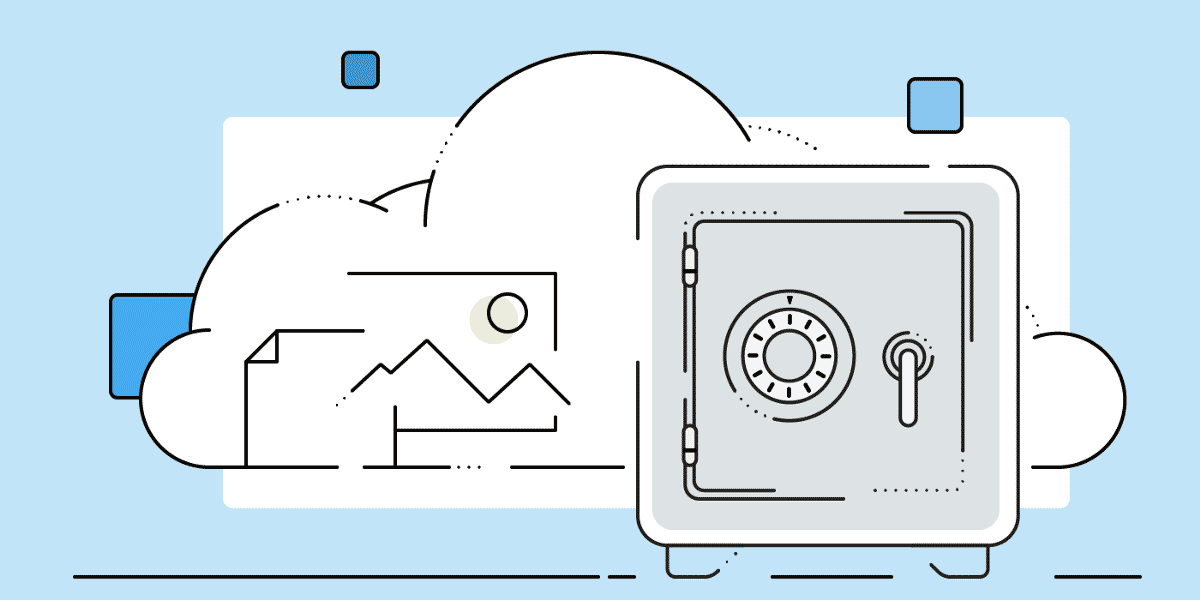
Qu'est-ce que Personal Vault sur OneDrive ?
OneDrive est un service de stockage en nuage de Microsoft qui fournit un stockage personnel intégré et crypté. Cependant, ce qui le distingue de ses concurrents, c'est la couche de sécurité supplémentaire.
OneDrive Personal Vault est une zone protégée où vous pouvez stocker vos fichiers les plus confidentiels et sensibles tels que passeport, dossiers fiscaux, informations d'assurance, etc. sans compromettre la facilité d'accès.
Ce dossier peut occuper une grande partie de votre quota OneDrive, parfois jusqu'à 1 To. Le dossier se verrouille automatiquement après 20 minutes (par défaut) et est protégé par une authentification à deux facteurs, ce qui en fait une forteresse presque impénétrable.
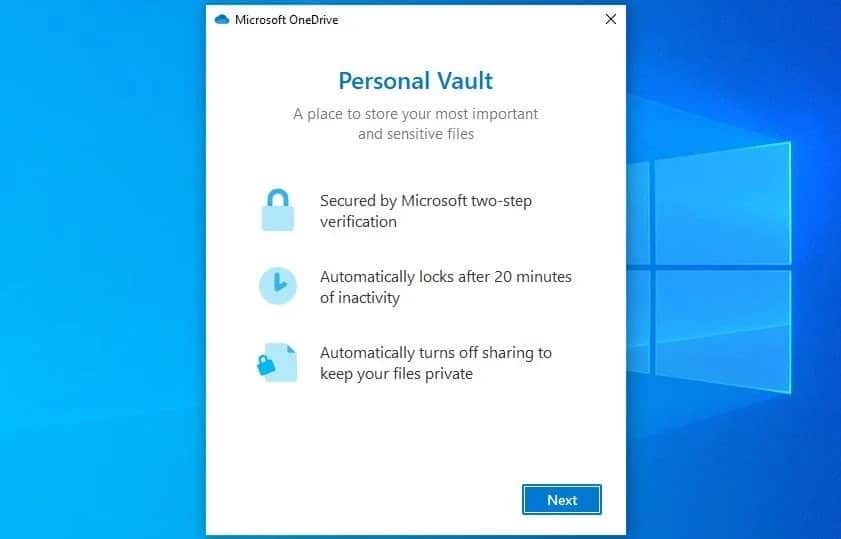
Comment activer Personal Vault dans OneDrive ?
Pour profiter pleinement de votre OneDrive, assurez-vous d'activer Personal Drive dans le menu Paramètres ; Cela ne prend que XNUMX minutes et garantit que la vie privée n'est pas violée. Voici comment utiliser Personal Vault dans OneDrive :
1. Accédez à l'application OneDrive et connectez-vous à votre compte si vous ne l'avez pas déjà fait.
2. Une fois dedans, cliquez sur "Paramètres" 
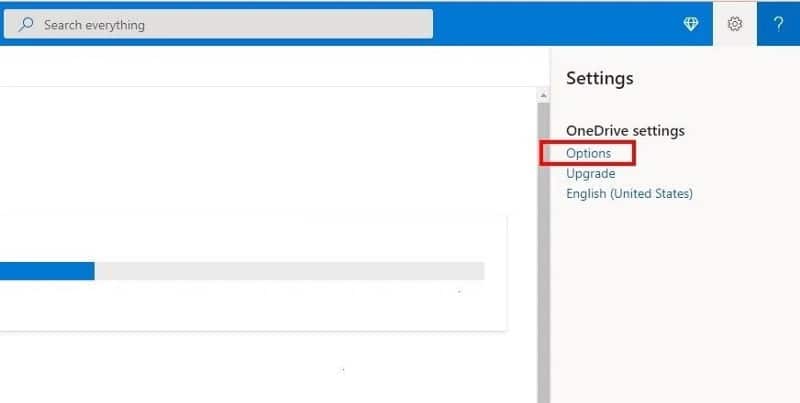
3. Un panneau apparaîtra sur le côté gauche de l'écran. De là, sélectionnez chambre forte personnelle Et cliquez Activer. Vous devrez peut-être également vérifier avant d'être autorisé à utiliser chambre forte personnelle , alors rendez-vous sur Vérifier votre identité -> Afficher la fenêtre contextuelle, Vérifier par SMS ou toute autre alternative pour profiter de tous ces avantages supplémentaires de Personal Vault.
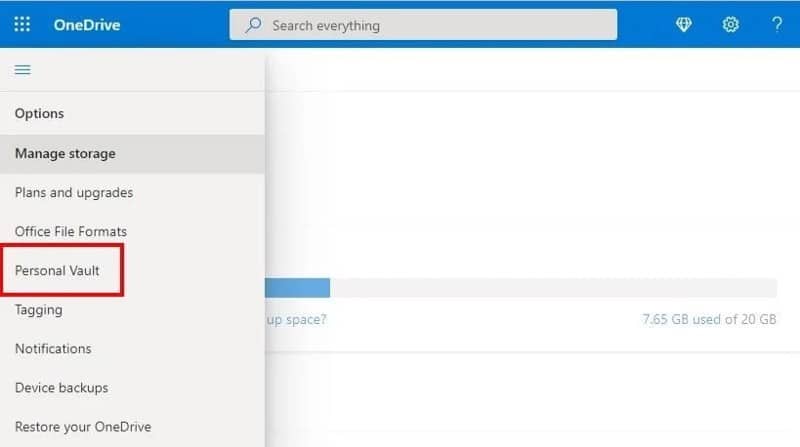
4. Vous devriez recevoir une invite du serveur indiquant que le coffre-fort personnel de votre compte OneDrive a été activé.
Vérifier La meilleure façon de cacher vos fichiers personnels dans votre ordinateur sans programmes.
Pourquoi ne puis-je pas voir mon coffre-fort personnel OneDrive ?
Parfois, il peut arriver que même s'il est activé à partir des paramètres, le coffre-fort personnel de votre compte n'est visible nulle part. Ne vous inquiétez pas, cela ne signifie pas que vos fichiers et documents sensibles ont été perdus. Il y a généralement plusieurs raisons simples à la disparition du coffre-fort personnel. Voici ce que vous pouvez faire si vous ne le trouvez pas :
1. Vérifiez les autres dossiers
L'utilisateur commet généralement une erreur courante en déplaçant son dossier de stockage personnel vers un autre dossier sur OneDrive. Si tel est le cas, en fait, vous devrez parcourir chacun des dossiers de votre lecteur individuellement pour trouver le dossier contenant votre coffre-fort personnel. Étant donné que Personal Vault n'apparaît pas dans les résultats de la recherche ni dans le panneau d'accès rapide, il s'agit de votre seule option.
2. Identifier et corriger les erreurs système
Le problème peut également résider dans un fichier système corrompu qui fait disparaître Personal Vault. La solution ici est simple. Exécutez simplement l'outil SFC et Windows exécutera automatiquement une analyse et corrigera les fichiers problématiques. Voici comment exécuter l'analyse :
- Dans la barre de recherche, recherchez Invite de commandes, cliquez avec le bouton droit sur le résultat et sélectionnez Exécuter comme administrateur.
- Tapez la commande suivante :
sfc /scannow
- Cliquez sur Entrer.

3. Réinitialiser l'application OneDrive
Si les méthodes ci-dessus ne vous ont pas aidé, essayez de réinitialiser OneDrive. Cela ne supprimera ni ne supprimera aucune de vos données, mais resynchronisera tous les fichiers. Cela peut prendre un certain temps en fonction de la quantité de données sur votre lecteur et de la vitesse de votre connexion Internet. Si le dossier personnel est amené à la surface, il sera utile. Vérifier Comment corriger le code d'erreur 0x8004de69 lors de la connexion à OneDrive.
4. Essayez de réinstaller l'application OneDrive
Si tout le reste échoue, il est toujours possible de réinstaller l'application OneDrive. Cela supprimera tous les fichiers corrompus et garantira que OneDrive n'est pas sujet à des plantages. Pour effectuer cette étape, désinstallez simplement puis réinstallez l'application OneDrive.
Puis-je partager Personal Vault sur OneDrive ?
Malheureusement, l'utilisateur n'a aucun moyen de partager ses fichiers et éléments directement à partir du coffre-fort personnel. Si vous partagez un fichier spécifique avec quelqu'un et que vous le déplacez ensuite vers Personal Vault, le partage de ce fichier sera automatiquement désactivé.
Le partager peut signifier d'abord supprimer ledit fichier du stockage, puis donner aux utilisateurs l'accès à certains fichiers et dossiers via le lien partagé. La liberté de contrôler l'utilisateur avec lequel vous partagez dépend des paramètres que vous choisissez.
Par exemple, le blocage du téléchargement, la définition d'une date d'expiration sur le lien et la désactivation de la modification limiteront la capacité du destinataire à apporter des modifications au document. Vérifier Comment corriger le code d'erreur 0x8004de40 lors de la tentative de connexion à OneDrive.
OneDrive Personal Vault, une solution de stockage cloud sécurisée
Malgré quelques petits problèmes que les utilisateurs peuvent rencontrer ici et là, OneDrive de Microsoft est l'un des meilleurs services de stockage en nuage, en particulier avec la sécurité supplémentaire du stockage personnel. Nous vous recommandons d'éviter les tracas liés à la récupération de Personal Vault car vos fichiers sont plus sécurisés et rapidement accessibles ici qu'un disque dur externe. Vous pouvez désormais visualiser Qu'est-ce que FileVault sur macOS et comment puis-je l'utiliser?







